cdr12下载安装步骤
发布时间:2021年05月24日 16:58
cdr是一款矢量图形制作的工具软件,主要是用于矢量图页面设计和图像编辑,现在被大家广泛的使用,在使用这个软件之前我们要进行下载安装。今天小编就来给各位小伙伴们分享一下cdr12下载安装使用步骤,大家快来学习吧!
1、接受许可协议
下载coreldraw 12后,在电脑本地得到一个.exe文件双击.exe文件进入软件安装协议界面,您可以阅读协议中的内容,阅读完成后点击【我接受许可协议】然后点击【下一步】继续安装。

2、输入序列号
输入CorelDraw12用户信息和软件的序列号,序列号下方提供,单不保证能够正常使用,然后点击【下一步】继续安装。
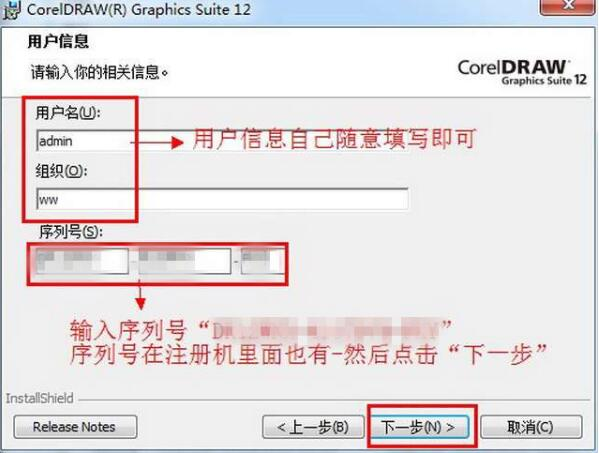
3、选择安装类型
选择CorelDraw12安装类型,您可以自行选择您要安装的组件,选择完成后,可以自行勾选【是否检测更新程序】,然后点击【下一步】。
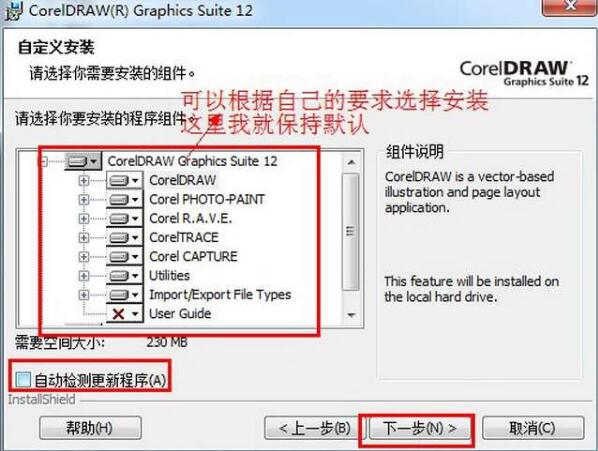
4、再次确认
然后会弹出一个英文的对话框点击【确定】就可以了。

5、选择安装位置
选择CorelDraw12安装位置,您可以点击【安装】软件会默认安装,或者您可以点击【更改】,您可以自行选择软件的安装位置,选择完成后点击【安装】就可以了。

6、正在安装中
CorelDraw12正在安装中,您需要耐心等待软件安装完成就可以。

7、安装成功
CorelDraw12安装完成,点击【完成】退出软件安装。

cdr12下载安装步骤上方的7步就完成了操作,本篇教程只提供给大家安装的教程,想要下载cdr 12建议大家去官方网站进行下载,然后在根据上方的步骤进行安装,最后希望以上的操作步骤对你有所帮助。
本篇文章使用以下硬件型号:联想小新Air15;系统版本:win10;软件版本:cdr 12。


